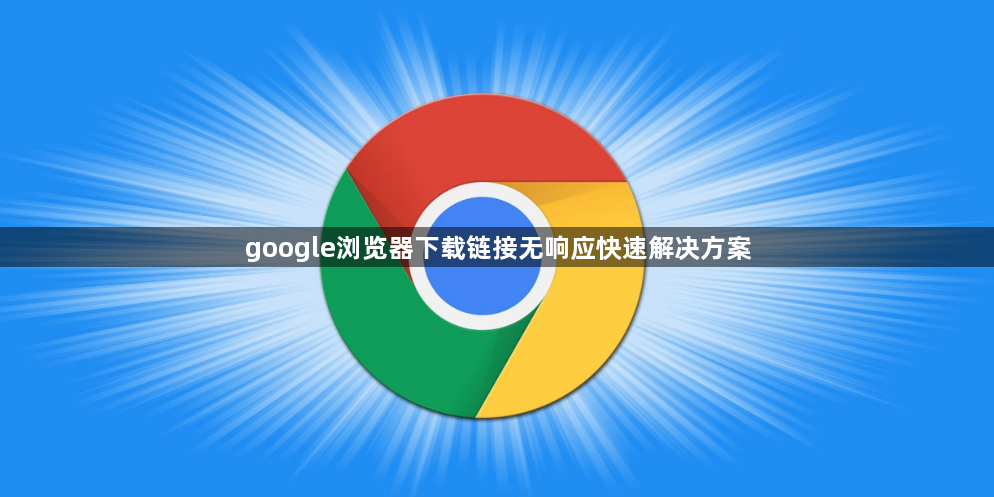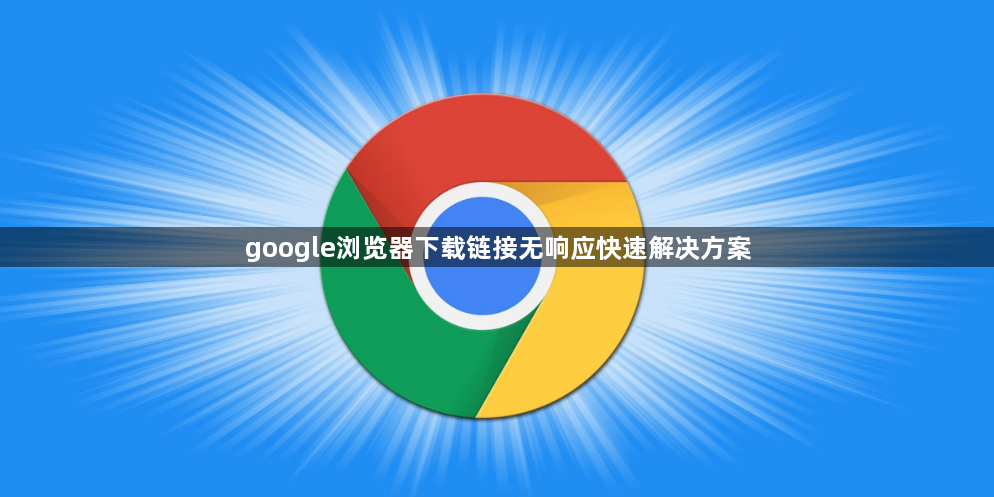
以下是关于Google浏览器下载链接无响应快速解决方案的内容:
1. 检查网络连接:确保设备已连接到互联网,并且网络稳定。可以尝试打开其他网页或应用程序,查看是否能够正常访问。如果网络不稳定或中断,可能会导致下载失败。尝试重启路由器或切换至其他网络,如从WiFi切换到移动数据,或反之,以排除网络设备故障或临时网络问题。防火墙或杀毒软件可能会阻止谷歌浏览器的下载功能。可暂时关闭防火墙或杀毒软件,然后再次尝试下载。不过,关闭后需及时开启,以免影响系统安全。
2. 清除缓存和Cookie:在Chrome浏览器中,点击右上角的三个点,选择“更多工具”,再点击“清除浏览数据”。在弹出的窗口中,选择要清除的数据类型,包括缓存的图片和文件、Cookie及其他网站数据等。可以根据需要选择清除全部数据,或者仅清除特定时间段的数据。点击“清除数据”按钮,等待浏览器完成清除操作。清除完成后,重新尝试下载。
3. 检查浏览器设置:确保下载选项未被禁用,并设置了正确的下载路径。点击右上角菜单,选择“设置”,在设置页面中查找与下载相关的选项,确认下载功能处于开启状态,且指定的下载路径是可访问的。
4. 检查下载链接:若下载链接本身失效,也会导致点击下载按钮无反应。尝试复制下载链接到其他浏览器或设备上,看是否能正常下载,以确定链接是否有效。
5. 检查文件大小和硬件设备:如果下载文件过大,可能需要花费更长时间进行下载,或者因硬件设备故障导致无法下载。可尝试下载较小的文件,检测是否仍然存在下载问题,同时检查电脑的磁盘空间是否充足,以及硬件设备是否正常运行。
6. 检查浏览器插件或扩展:某些浏览器插件或扩展可能与下载功能产生冲突,导致下载按钮点击无反应。尝试禁用一些不必要的插件或扩展,然后重新尝试下载。
7. 重置浏览器设置:如果上述方法都无法解决问题,可以考虑重置浏览器设置为默认值。但需注意,这可能会清除浏览器的历史记录、缓存、密码等数据,所以要提前做好备份。